Alle drei Jahre kaufen Sie ein neues Telefon, voller Hoffnung und Versprechen. Ihr Plan? Diesmal werden Sie regelmäßig Fotos sichern, den Speicher entrümpeln und Ihre Dateien so organisieren, dass Sie alles rechtzeitig finden können.
Nach drei Monaten ist die Realität eingetreten: Sie haben 70 % Ihres internen Speichers verbraucht und fragen sich verzweifelt: "Wo um alles in der Welt ist dieses PDF geblieben?"
Kommt Ihnen das bekannt vor? Keine Sorge, das passiert auch den Besten von uns.
Was Sie brauchen, ist nicht irgendein Dateimanager, um Ihre Dateien zu finden. Vergessen Sie die einfachen Programme, mit denen Sie nur Dateien erstellen, kopieren, verschieben und umbenennen können.
Sie brauchen einen intelligenten Dateimanager, der für eine einfache Dateiverwaltung konzipiert ist - einen, der Dateien nicht einfach in Ordner schiebt, sondern Ihnen tatsächlich hilft, sie so zu organisieren, wie Sie es möchten.
Stellen Sie sich ein Tool vor, mit dem Sie Ihre Dokumente auch dann noch finden, wenn Sie deren Titel vergessen haben. Bonus Features? Es kann auch Dateien verschlüsseln und sie auf Cloud-Speicherdienste hochladen, um Dateien nahtlos freizugeben.
In diesem Artikel stellen wir Ihnen eine Liste von Tools vor, die all das und mehr zu erledigen vermögen. Sehen wir uns die 11 besten Android-Dateimanager an, die Sie zum Organisieren und Freigeben Ihrer Dateien verwenden können.
⏰ 60-Sekunden-Zusammenfassung
Hier ist eine schnelle Übersicht über die besten Android-Dateimanager:
- ClickUp (Am besten für die zentrale Dateiorganisation und Zusammenarbeit)
- Total Commander (am besten für erweiterte Dateioperationen und FTP Support)
- X Plore File Manager (Am besten geeignet für die Navigation in zwei Ebenen und das nahtlose Freigeben von Dateien)
- Files (Beste Lösung für einfache Dateiorganisation und Speicherverwaltung)
- Amaze File Manager (Am besten geeignet für die sichere und effiziente Verwaltung von Dateispeicherplatz)
- ES File Explorer (Am besten für Dateiübertragungen und Cloud-Integration)
- Solid Explorer (Am besten für sichere Dateiverschlüsselung und Root-Level-Zugriff)
- FX File Explorer (Am besten für Multitasking und medienfreundliche Dateiverwaltung)
- Astro File Manager (Am besten für einfache Dateisortierung, Backups und Cloud-Synchronisierung)
- MiXplorer Silver (Am besten für erweiterte Tools und zur Unterstützung der App-Entwicklung)
- Root Explorer (Am besten für Root-Benutzer, die Systemdateien und Berechtigungen verwalten)
Worauf sollten Sie bei Android-Dateimanagern achten?
Die Auswahl der richtigen App für den Android-Dateimanager muss kein langwieriger Prozess für Sie sein. Hier ist eine praktische Checkliste mit Features, die Sie beachten sollten:
- Intuitive Benutzeroberfläche: Achten Sie auf ein übersichtliches Design mit einfacher Navigation und Drag-and-Drop-Funktionen für ein besseres Benutzererlebnis
- Umfassende Dateioperationen: Stellen Sie sicher, dass das Tool Aktionen wie Kopieren, Verschieben, Löschen, Umbenennen, Lesezeichen und Dateikomprimierung (z. B. ZIP, RAR) unterstützt
- Cloud- und Netzwerkintegration: Entscheiden Sie sich für Manager, die eine nahtlose Verbindung zu Cloud-Speichern (Google Drive, Dropbox) und Speicherorten im Netzwerk (SMB, FTP) herstellen
- Erweiterte Funktionen für die Suche: Verwenden Sie Tools mit Filtern für Dateityp, Größe oder Datum und Features wie OCR, um Inhalte in Bildern oder gescannten Dokumenten zu finden
- Starke Sicherheits Features: Wählen Sie Apps mit Verschlüsselung, passwortgeschützten Ordnern und sicheren Freigabeoptionen für sensible Dateien
- Root-Zugriff: Wählen Sie für fortgeschrittene Benutzer Manager, die die Änderung von Systemdateien und App-Daten erlauben, um mehr Kontrolle zu haben
- Integrierte Medienfunktionen: Achten Sie auf integrierte Viewer oder Player für Bilder, Videos und Dokumente, damit Sie nicht zwischen verschiedenen Apps wechseln müssen
- Anpassbare Optionen: Wählen Sie Tools mit Themen, Layouts und Verknüpfungen, um die Oberfläche an Ihre Vorlieben anzupassen
Auch gelesen: Wie man PDF-Dateien schnell durchsucht
Die 11 besten Android-Dateimanager
1. ClickUp (am besten für zentrale Dateiorganisation und Zusammenarbeit) ClickUp bringt die Verwaltung wirklich in den Dateimanager.
Im Gegensatz zu typischen Dateimanagern, bei denen sich das Auffinden von Dokumenten wie eine lästige Pflicht anfühlt, sorgt ClickUp dafür, dass Sie immer wissen, wo sich alles befindet.
Angenommen, Sie strotzen täglich vor Geschäftsideen, aber Ihre Dokumente sind in zufälligen Ordnern verstreut. Mit der Zeit verlieren sie den Zusammenhang oder verschwinden im Nichts.
ClickUp behebt dies mit seiner Projekt Hierarchie , die jeder Datei eine klare Startseite gibt. Beginnen Sie mit Workspaces für allgemeine Klassifizierungskategorien wie "Arbeit" oder "Persönlich" und fügen Sie dann Spaces für Projekte wie "Marketing" oder "Client Work" hinzu

mit ClickUp's Listenübersicht können Sie Ihren Dateien und Dokumenten einen Kontext hinzufügen
Mit Ordnern für Unterkategorien können Sie die Liste weiter aufschlüsseln. Alles ist übersichtlich strukturiert, so dass Sie leicht den Überblick behalten, ohne die Details aus den Augen zu verlieren.
Und wenn wir schon von Kontext sprechen, ClickUp Dokumente erledigt eine erstaunliche Aufgabe. Erstens können Sie in Docs alles speichern, von Firmen-Wikis bis hin zu Client-Verträgen. Dann können Sie diese Dokumente mit Workflows verbinden und so sicherstellen, dass der Mitarbeiter seine Aufgaben perfekt versteht.

verbinden Sie Ihre ClickUp Dokumente mit Workflows, um Aufgaben mehr Kontext zu geben
Das Auffinden von Dateien ist genauso einfach. ClickUp's Verbundene Suche können Sie alles sofort finden, ob in ClickUp, einer verbundenen App oder auf Ihrem lokalen Laufwerk.
mit ClickUp können Sie Ihre bevorzugten Apps verbinden und mit einfachen Schlüsselwörtern über Connected Search nach beliebigen Dateien suchen ClickUp Brain's feature zum Extrahieren von Aufgaben verbessert die Suchfunktion. Sie scannt riesige Mengen von Projektdaten, einschließlich E-Mails, Dokumente und Unterhaltungen. Der KI-Assistent identifiziert automatisch Schlüsselaufgaben, Fristen und Abhängigkeiten mit einfachen Eingaben wie Ihren Projektdetails und erstellt eine übersichtliche Liste mit Aufgaben, in der das Wichtigste priorisiert wird.
🍪 Bonus: ClickUp lässt sich auch in Ihre bevorzugten Apps (Google Drive, Dropbox und viele andere) integrieren, sodass Sie nicht mehr zwischen Apps hin- und herspringen müssen, um zu finden, was Sie brauchen.
ClickUp beste Features
- Hierarchische Struktur: Verwenden Sie die einzigartige Projekthierarchie von ClickUp, um Workspaces, Spaces, Ordner und Listen zu organisieren. So können Sie Dateien leicht finden und verwalten und behalten gleichzeitig das große Ganze im Blick
- Listenansicht: Filtern und suchen Sie nach bestimmten Aufgaben oder Dateien anhand von Kriterien wie Fristen, Prioritäten oder Dateitypen, um sich einen klaren Überblick über Ihren Workspace zu verschaffen
- Benutzerdefinierte Farben: Definieren Sie benutzerdefinierte Farben für Listen und Ordner, um Projekte visuell zu unterscheiden oder Status anzuzeigen, damit Sie Arbeitsbereiche auf einen Blick erkennen können
- Tags und Beschreibungen: Kategorisieren Sie Dateien mit Tags und Beschreibungen nach Dokumententyp, Priorität oder Projektphase, um die Suchbarkeit und Organisation zu verbessern
- ClickUp Docs: Speichern Sie alle Unternehmensdokumente unter einem Dach und verbinden Sie sie direkt mit Workflows
- ClickUp Brain: Analysieren Sie E-Mails, Dokumente und Unterhaltungen mit Hilfe von KI, um Aufgaben, Fristen und Abhängigkeiten zu identifizieren und automatisch eine nach Prioritäten geordnete Liste mit Aufgaben zu erstellen, um Zeit zu sparen
- Verbundene Suche: Suchen Sie mit benutzerdefinierten Befehlen nach Dateien in ClickUp, in verbundenen Apps oder auf Ihrem lokalen Laufwerk, und zwar von überall in Ihrem Workspace aus
- Mehrere Ansichten: Wählen Sie aus mehrerenClickUp Ansichten wie Liste, Kanban oder Ansicht "Alles", um Dateien nach Ihren Wünschen zu organisieren und zu visualisieren
- Fertig einsetzbare Vorlagen: Verwenden Sie Vorlagen wieClickUp's Projekt Ordner Struktur Vorlage um konsistente Arbeitsabläufe einzustellen, den Fortschritt zu verfolgen und die Verantwortlichkeit des Teams zu erhöhen
ClickUp Limits
- Aufgrund des riesigen Arrays an Features ist es für neue Benutzer anfangs etwas schwierig, sich zurechtzufinden
- Bestimmte fortgeschrittene Features, wie detaillierte benutzerdefinierte Anpassungen und Integrationen, sind in der mobilen App nicht vollständig verfügbar
ClickUp Preise
- Free Forever: kostenlos
- Unlimited: $7/Monat
- Business: $12/Monat pro Benutzer
- Enterprise: Benutzerdefinierte Preise
- ClickUp Brain: Zu jedem bezahlten Plan hinzufügen für $7 pro Mitglied pro Monat
ClickUp Bewertungen und Rezensionen
- G2: 4.7/5 (9.900+ Bewertungen)
- Capterra: 4.6/5 (4,300+ Bewertungen)
Auch gelesen: die 10 besten Android Apps für Projektmanagement
2. Total Commander (am besten für erweiterte Dateioperationen und FTP Support)

via Google Play Total Commander ist ein kostenloser Dateimanager, der mit Dateiverschlüsselung, einer einfachen Benutzeroberfläche und einem eingebauten ZIP-Tool eine Dateiverwaltung für Android bietet, die über das einfache Durchsuchen von Dateien hinausgeht.
Ob Dateivergleich, Verwaltung von FTP-Servern oder Packen und Entpacken von Archiven, Total Commander sorgt dafür, dass Sie die Kontrolle über Ihre Dateien abschließen und hilft Ihnen, sie in verschiedenen Formaten sicher freizugeben.
Total Commander beste Features
- Schützen Sie Ihre Daten durch Kodierung und Dekodierung in XXE-, UUE- und MIME-Formaten sowie durch Aufteilung und Kombination großer Dateien
- Ein benutzerfreundliches Design, das sowohl in der 32-Bit- als auch in der 64-Bit-Version verfügbar ist und direkten Zugriff auf die Netzwerkumgebung bietet
- Zugriff auf einen eingebauten FTP Client, der mit den meisten FTP Servern und Mainframes kompatibel ist und die Übertragung von Dateien per Fernzugriff erleichtert
- Verarbeitung von ZIP-Dateien mithilfe der ZLIB-Technologie und Unterstützung von Entpackungsformaten wie ARJ, ZIP und GZ
- Kopieren Sie Dateien direkt zwischen Archiven, um die Dateiverwaltung auf allen Android-Geräten zu vereinfachen
Total Commander Beschränkungen
- Erfordert Workarounds für das Schreiben auf SD-Karten, insbesondere für KitKat Android Benutzer
- Dateien können nicht im Hintergrund kopiert werden, was eine aktive Überwachung während der Übertragung erfordert
- Verlässt sich auf OLE2-Bibliotheken für Drag-and-Drop und erweiterte Funktionen
- Die 16-Bit Version unterstützt nicht die Drag-and-Drop Funktion
- Unterstützt keine hohen ASCII-Zeichen, was sich auf Sprachen mit Akzenten oder Sonderzeichen auswirkt
*Auch gelesen: Die 10 besten Produktivitäts-Apps für Android, um Arbeit zu erledigen
Total Commander Preise
- Free
Total Commander Bewertungen und Rezensionen
- Kapitelra: Nicht genug Bewertungen
- G2: Nicht genug Bewertungen
3. X Plore File Manager (Bester Dateimanager für die Navigation in zwei Fenstern und nahtloses Freigeben)

via Google Play X-Plore File Manager bringt eine neue Perspektive für Android software zum Freigeben von Dateien mit seinem zweigeteilten Layout, das die Zeit zum Kopieren, Verschieben und Freigeben von Dateien auf einem Android-Gerät reduziert.
Ob Sie Dateien über Wi-Fi freigeben, auf Cloud-Speicher zugreifen oder USB-Laufwerke verwalten, X-Plore bietet eine Reihe von Tools zum Verwalten und Freigeben Ihrer Dateien. Einige bemerkenswerte Features sind die Unterstützung von Untertiteln für Mediendateien und ein integriertes Tool für den Papierkorb, mit dem Sie versehentlich gelöschte Dateien wiederherstellen können.
X-Plore File Manager beste Features
- Ansicht von zwei Ordnern nebeneinander, wodurch das Kopieren und Verschieben von Dateien zwischen ihnen erleichtert wird
- Müheloser Zugriff auf externe Geräte wie USB-Laufwerke oder Massenspeicher
- Freigeben von Dateien über ein gemeinsames Wi-Fi-Netzwerk ohne lästige Kabel
- Wiedergabe von Videos mit Untertiteln direkt in der App sowie Unterstützung für die Ansicht von Bildern und anderen Dateitypen
- Wiederherstellen versehentlich gelöschter Dateien über den integrierten Papierkorb
Beispiel: Ein Tierfotograf, der von einer Reise in die Serengeti zurückkehrt, nutzt den integrierten Dateimanager von X-Plore, um Hunderte von RAW-Bildern von seiner SD-Karte auf seinem Android-Gerät zu sortieren. Mithilfe des Layouts mit zwei Fenstern werden ausgewählte Dateien direkt in kategorisierte Ordner für "Löwen", "Elefanten" und "Landschaften" übertragen Das Feature des Papierkorbs stellt sicher, dass versehentlich gelöschte Dateien einfach wiederhergestellt werden können, während der integrierte Videoplayer ihnen hilft, Clips in der Vorschau anzusehen und zu schneiden, ohne die App zu verlassen.
X Plore File Manager Einschränkungen
- Gelöschte Dateien in Cloud-Speichern können nicht immer wiederhergestellt werden, daher müssen Benutzer vorsichtig vorgehen
- Geräte mit Android 14+ berichten über Probleme bei der Erkennung von Ordnerstrukturen
- Berichte über Fehler, wie z. B. APK-Dateien, die in bestimmten Versionen standardmäßig versteckt werden, sind aufgetaucht
- Probleme bei der Verbindung mit Google Drive und FTP-Servern aufgrund von wiederkehrenden Anmeldeaufforderungen
- Android 13+ erfordert Berechtigungen für jeden Unterordner, was zu Verzögerungen führt
X Plore File Manager Preise
- Free
Auch gelesen: Wie man Benutzerhandbücher und Garantien ordnet
X Plore File Manager Bewertung und Rezensionen
- G2: Nicht genug Bewertungen
- Capterra: Nicht genug Bewertungen
4. Files (Am besten für einfache Dateiorganisation und Speicherverwaltung)

via Google Dateien Files ist Googles Antwort auf ein leistungsfähiges Android software zur Dateiorganisation .
Jenseits von organisieren von Dateien und Ordnern files bietet eine integrierte Lösung zum Leeren des Cache, zum Entfernen doppelter Dateien und zum Zurückgewinnen von Speicher - alles ohne In-App-Käufe.
Mit seinem intuitiven Design und seinen praktischen Features ist Files eine praktische Lösung für Benutzer, die ihre Dateien auf ihren Android-Geräten bequem verwalten möchten.
Files beste Features
- Verwaltung und Ansicht von zwei Ordnern gleichzeitig für eine nahtlose Navigation ohne ständiges Umschalten
- Erstellen und Extrahieren von ZIP-, RAR- und 7z-Dateien, mit integrierter Integration von Google Drive, OneDrive und iCloud
- Zeigen Sie eine Vorschau von Fotos, Dokumenten und Videos an, ohne sie zu öffnen, und sparen Sie so Zeit bei der Dateiverwaltung
- Verwenden Sie Hashes aus dem Eigenschaftsfenster, um Dateien zu identifizieren und genau zu vergleichen
- Einfache Navigation in umfangreichen Dateisystemen mit der Ansicht in Spalten, unabhängig von der Tiefe oder Größe der Verzeichnisse
*Auch gelesen: Warum ist die Kontrolle der Versionen von Dokumenten wichtig?
Beschränkungen für Dateien
- Für einige Dateien oder Ordner sind spezielle Berechtigungen für das Konto erforderlich, was die Zugänglichkeit erschwert
- Berechtigungen für den Support von mehreren Fenstern müssen nach Systemaktualisierungen oft manuell aktualisiert werden
- Erfordert manuelles Sortieren nach doppelten oder nicht autorisierten Dateien, was zeitaufwändig sein kann
- Duplikate im Speicher können zu Speicherverschwendung und Ineffizienz führen
- Am besten geeignet für kleinere Aufgaben der Dateiverwaltung, daher weniger ideal für große Operationen
Pro-Tipp: Löschen Sie regelmäßig doppelte Dateien, um kostenlosen Speicherplatz freizugeben und die Leistung Ihres Geräts zu verbessern.
Preise für Dateien
- Free
Files Bewertungen und Rezensionen
- Kapitelra: Nicht genug Bewertungen
- G2: Nicht genug Bewertungen
5. Amaze File Manager (Am besten für die sichere und effiziente Verwaltung von File Space)

via Google Play Mit seiner Open-Source-Grundlage sorgt Amaze File Manager für Transparenz und Kontrolle durch den Benutzer und bietet gleichzeitig leistungsstarke Tools zur Dateiverwaltung.
Dieses Tool wurde für Benutzer entwickelt, die Wert auf Space und Sicherheit auf ihren Android-Geräten legen, sei es zum Schutz des Datenschutzes mit AES-Verschlüsselung oder zum einfachen Zugriff auf Speicherdetails.
Amaze File Manager beste Features
- verwaltung und Entwicklung von Dateien, die auf Cloud-Plattformen gespeichert sind, mit einem optionalen Plugin
- Erstellen von FTP-Servern oder Verbindung zu externen FTP-Clients für nahtlose Dateiübertragungen
- Zugriff auf die Root-Explorer-Funktion mit eingebautem SQLite-Datenbank-Viewer für erweiterte Dateioperationen
- Sichern Sie Dateien mit AES-Verschlüsselung, unterstützt durch Fingerabdruck- oder Passwortschutz, je nach Präferenz des Benutzers
- Detaillierte Speicher-Statistiken für internen und externen Speicher auf einen Blick
📌 Beispiel: Ein freiberuflicher Rechtsberater, der von zu Hause aus arbeitet, verlässt sich auf Amaze File Manager, um vertrauliche Falldateien zu verwalten. Er nutzt das AES-Verschlüsselungs-Feature, um sensible Dokumente mit einem Passwort zu schützen, bevor er sie über eine sichere Cloud-Plattform für seine Clients freigibt. Mit Storage Insights überwachen sie den verfügbaren Speicher, um sicherzustellen, dass immer Platz für neue Fälle ist.
Amaze File Manager Einschränkungen
- KitKat-Geräte haben möglicherweise Probleme bei der Durchführung grundlegender Operationen auf externen Speichern, einschließlich SD-Karten
- Der Zugriff auf übergeordnete Ordner erfordert langes Scrollen, insbesondere bei langen Ordnernamen
- Einige Android-Geräte können die Einstellung von Amaze File Manager als Standard-Dateimanager erschweren
- Benutzer können Animationen nicht deaktivieren, was manche als unpraktisch empfinden
- Das Optionen-Symbol in der Listenansicht kann aufgrund seiner Platzierung schwierig zu erreichen sein
Amaze File Manager Preise
- Free
Auch gelesen: Die 10 besten Software-Tools für die Zusammenarbeit an Dokumenten
Amaze File Manager Bewertung und Rezensionen
- Kapitelra: Nicht genug Bewertungen
- G2: Nicht genügend Bewertungen
6. ES File Explorer (am besten für Dateiübertragungen und Cloud-Integration)

via Google Play Stellen Sie sich vor, dass die Übertragung von Dateien zwischen Ihrem Gerät und der Cloud ein langwieriger, mühsamer Prozess ist.
Der von ES Global entwickelte ES File Explorer vereinfacht diesen Prozess und sorgt für einen reibungslosen Dateiaustausch in beide Richtungen. Ob Sie auf Cloud-Speicher zugreifen, lokale Dateien verwalten oder Medien direkt in der App abspielen, ES File Explorer ist eine bequeme Option für Android-Benutzer, um Dateien zu verwalten.
ES File Explorer beste Features
- Einfaches Durchsuchen, Verschieben, Löschen, Umbenennen und Organisieren von Dateien
- Abspielen von Audio- und Videodateien direkt in der App, um Zeit bei der Überprüfung der Medien zu sparen
- Zugriff und Verwaltung von Systemdateien mit erweiterten Root-Funktionen
- Müheloses Installieren und Deinstallieren von Apps, mit Features zum Bereinigen nicht verwendeter Anwendungen
- Zippen und Entpacken von Ordnern zum effizienten Speichern und Freigeben von Dateien
ES File Explorer Beschränkungen
- Benutzer müssen sicherstellen, dass sie eine sichere und vertrauenswürdige Version der App installieren, da es in der Vergangenheit Kontroversen über den Datenschutz gab
*Auch gelesen: Ein Leitfaden zur digitalen Entrümpelung für einen produktiven Workspace
ES File Explorer Preise
- Free: kostenlos
- ES Pro: $6.99 monatlich
- ES Werbung entfernen: $1.99
ES File Explorer Bewertung und Rezensionen
- Kapitelra: Nicht genug Bewertungen
- G2: Nicht genügend Bewertungen
7. Solid Explorer (am besten für sichere Dateiverschlüsselung und Root-Level-Zugriff)

via Solider Forscher Das Alleinstellungsmerkmal von Solid Explorer liegt in der Kombination von elegantem Design und anpassbaren Themen mit Root-Level-Zugriffsfeatures.
Dank des Layouts mit zwei Fenstern ist die Verwaltung von lokalen und Cloud-Dateien nebeneinander ein Kinderspiel. Mit der erweiterten Verschlüsselung, der Unterstützung von Archiven und der Möglichkeit, auf Dateien auf Systemebene zuzugreifen, haben Sie ein Tool, das seinem Namen wirklich gerecht wird.
Solid Explorer beste Features
- Schützen Sie Dateien mit Passwort oder Fingerabdruckverschlüsselung für zusätzliche Sicherheit
- Schnelles Auffinden von Dateien mit dem effizienten Indexing Feature der App
- Verbinden Sie Ihr Android-Gerät über einen FTP-Server mit einem PC, um einfach auf lokale Dateien zuzugreifen
- Personalisieren Sie die Oberfläche der App mit anpassbaren Themen für ein maßgeschneidertes Erlebnis
- Verwalten Sie ZIP-, 7ZIP- und RAR-Dateien mühelos für eine optimierte Dateikomprimierung und -extraktion
Pro-Tipp: Aktivieren Sie die Dateiverschlüsselung für sensible Dokumente, um deren Sicherheit zu gewährleisten, insbesondere beim Freigeben von Dateien.
Solid Explorer Beschränkungen
- Erlaubt Drittanbietern den Zugriff auf Benutzerdaten mit deren Zustimmung, was Bedenken hinsichtlich des Datenschutzes aufwirft
- Es fehlt ein spezielles Tool zur Analyse des Speichers, obwohl die Speichernutzung in der App-Schublade verfolgt werden kann
Preise für Solid Explorer
- free: Gratis
- Bezahlte Version: $5.99
Solid Explorer Bewertung
- Kapitelra: Nicht genug Bewertungen
- G2: Nicht genug Bewertungen
8. FX File Explorer (am besten für Multitasking und medienfreundliche Dateiverwaltung)

via Google Play FX File Explorer ist für Android-Benutzer gedacht, die Wert auf Flexibilität und eine übersichtliche Oberfläche legen.
Diese beliebte App zur Dateiverwaltung für Android bietet ein kostenloses Basismodul und kostenpflichtige Add-Ons, sodass Sie nur für das bezahlen, was Sie auch nutzen.
Sie wurde sowohl für Telefone als auch für Tablets entwickelt und bietet einen Modus mit zwei Ansichten, die Integration von Cloud-Speichern und eine fortschrittliche Verschlüsselung, um Ihre Dateien und Medien organisiert und sicher zu halten.
Auch gelesen: Wie kann ich meine Arbeit besser organisieren?
FX File Explorer beste Features
- Ansicht und Verwaltung von zwei Ordnern nebeneinander, wodurch das Multitasking verbessert wird
- Verwenden Sie Wischgesten zur Auswahl und steigern Sie die Effizienz mit einer Material Design UI
- Integration mit Cloud-Diensten wie Dropbox, Google Drive und SugarSync
- Sichern Sie Dateien mit AES-256/AES-128-Verschlüsselung und unterstützen Sie verschlüsselte Zip-Dateien
- Vereinfachen Sie das Durchsuchen von Mediendateien, indem Sie sie nach Künstler, Album oder Wiedergabeliste sortieren
FX File Explorer Beschränkungen
- APK-Dateien, die vom Google Play Store heruntergeladen wurden, können nicht geöffnet werden
- Erfordert ungefähre Berechtigungen für den Speicherort für Android 8.0 und höher, was zu Problemen bei der Benutzerfreundlichkeit führt
- Benutzer haben möglicherweise Probleme mit der Verbindung zu Google Drive
FX File Explorer Preise
- Hauptmodell: Free
- Add-Ons: Abhängig von den Features
FX File Explorer Bewertungen
- Kapitelra: Nicht genug Bewertungen
- G2: Nicht genug Bewertungen
9. Astro File Manager (am besten für einfache Dateisortierung, Backups und Cloud-Synchronisierung)

via Google Play Astro File Manager ist ein All-in-One-Tool zum Organisieren, Übertragen und Sichern von Dateien auf Ihrem Android-Gerät.
Ganz gleich, ob Sie Dateien auf dem internen Speicher, auf SD-Karten oder in Cloud-Diensten verwalten - dank der Sortier- und Kategorisierungsfunktion von Astro müssen Sie nicht mehr endlos scrollen, um das zu finden, was Sie brauchen. Außerdem verfügt Astro über nützliche Cloud- und lokale Speicherorte, mit denen Sie Inhalte an beiden Orten verwalten können.
Astro File Manager beste Features
- Nahtloses Verschieben, Kopieren, Umbenennen und Freigeben von Dateien im internen Speicher, auf SD-Karten und in Cloud-Diensten
- Müheloses Organisieren von Dateien für schnellen Zugriff mit minimalem Aufwand
- Verwalten Sie Inhalte auf Cloud-Plattformen und lokalen Speichern, um Flexibilität zu gewährleisten
Astro File Manager Beschränkungen
- Fehlende Funktion zum Ausschneiden und mögliche Leistungsprobleme auf bestimmten Geräten
- Blendet Dateierweiterungen aus, was die Suche für manche Benutzer weniger intuitiv macht
*Auch gelesen: Optimierung des Document Management Workflow
Astro File Manager Preise
- Free
Astro File Manager Bewertungen
- Kapitelra: Nicht genug Bewertungen
- G2: Nicht genug Kritiken
10. MiXplorer Silver (Am besten für erweiterte Plugins und das Freigeben von Dateien)

via MiXplorer MiXplorer ist eine Dateiverwaltungssoftware mit vielen Features für Android, die es Benutzern ermöglicht, Dateien zu verschieben, zu sichern, umzubenennen, freizugeben und zu komprimieren, einschließlich solcher in MiXplorer-spezifischen oder Standard-Dateiformaten.
Zusätzliche Plugins wie Archiver, Image, Tagger und PDF sind kostenpflichtige Optionen für die App-Entwicklung.
MiXplorer Silver beste Features
- Unlimited Registerkarten und Dual-Panel Support im Querformat, mit Drag-and-Drop Funktion für die Erstellung von Aufgaben
- Benutzerdefinierte Ansichten für einzelne Ordner und müheloses Sortieren von Dateien
- Personalisieren Sie Lesezeichen auf Basis von Dateitypen, um schnellen Zugriff auf häufig verwendete Dateien zu gewährleisten
📌 Beispiel: Ein Datenanalyst, der Berichte, Tabellenkalkulationen und Datenbanken in verschiedenen Formaten überprüft, kann das Feature des MiXplorer zum Durchsuchen mit Registerkarten nutzen, um mehrere Verzeichnisse gleichzeitig zu öffnen. Die App unterstützt ihn auch beim Ziehen und Ablegen von Dateien in den entsprechenden Ordnern und komprimiert archivierte Daten in verschlüsselte ZIP-Dateien zum sicheren Freigeben.
MiXplorer Silver Einschränkungen
- Es sind zwar zahlreiche Add-Ons verfügbar, aber nur wenige sind für Aufgaben im lokalen Netzwerk nützlich
- Die kostenpflichtige Version unterstützt in erster Linie die Entwicklung, anstatt exklusive Features freizuschalten
MiXplorer Silver Preise
- Free: kostenlos
- Bezahlt: $5.99
MiXplorer Silver Bewertungen
- G2: Nicht genug Bewertungen
- Capterra: Nicht genug Bewertungen
11. Root Explorer (am besten für Benutzer mit Rootrechten zur Verwaltung von Systemdateien und Berechtigungen)

via Root Explorer Root Explorer ist genau das Richtige für Android-Benutzer, die vollen Zugriff auf das Dateisystem ihres Geräts benötigen, einschließlich des versteckten Datenordners.
Mit Root Explorer können Benutzer tief in die Systemdateien eintauchen, Berechtigungen verwalten und erweiterte Aufgaben ausführen, die normale Dateimanager nicht bewältigen können. Mit Cloud-Support und mehreren Registerkarten bietet er ein ausgewogenes Verhältnis zwischen Leistung und Komfort und ist damit ein unverzichtbares Tool für technisch versierte Benutzer, die mehr Kontrolle über ihre Geräte wünschen.
📌 Beispiel: Ein Android-Entwickler, der ein Problem mit einer App beheben möchte, benötigt Zugriff auf Systemdateien, die normalerweise versteckt sind. Mit dem Root Explorer kann er in den Ordner "Daten" eintauchen, die Berechtigungen für bestimmte Dateien ändern und häufig verwendete Verzeichnisse mit Lesezeichen versehen, um den Zugriff zu erleichtern. Dank des Supports für mehrere Registerkarten können sie zwischen Protokollen, Systemordnern und Dropbox wechseln, um ein nahtloses Debugging zu ermöglichen.
Root Explorer beste Features
- Verwalten Sie mehrere Registerkarten gleichzeitig und nutzen Sie den Cloud Support mit Google Drive und Dropbox Integration
- Ändern Sie die Berechtigungen für Dateien einfach mit einem langen Druck auf die gewünschte Datei
- Erstellen Sie Lesezeichen für schnellen Zugriff und geben Sie Dateien mühelos per E-Mail oder Bluetooth frei
Root Explorer Einschränkungen
- Durch das Rooten eines Geräts erlischt dessen Garantie, was einige Benutzer davon abhält, den Root Explorer zu verwenden
- Verwurzelte Geräte können den Zugriff auf bestimmte hochsichere Anwendungen verlieren
- Das Ändern von Systemdateien nach dem Rooten kann zu Fehlfunktionen des Geräts oder einem Bricking führen
Root Explorer Preise
- Free: kostenlos
- Bezahlt: $4.99
Root Explorer Bewertungen
- Capterra: Nicht genug Bewertungen
- G2: Nicht genug Bewertungen
Datei-Chaos? ClickUp sagt: "Nicht unter meiner Aufsicht"
Wir haben es verstanden - es ist ein Teufelskreis: Sie sind gestresst, weil Sie Ihre Dokumente nicht finden können, und das Organisieren der Dokumente fühlt sich an wie die Besteigung des Mount Everest.
Hier kommt ClickUp ins Spiel.
Mit der Projekthierarchie können Sie jeder Datei von Anfang an eine angemessene Startseite geben, sei es in einem Workspace, Space oder Ordner.
Sie müssen etwas schnell finden? Mit dem Feature "Connected Search" können Sie Dateien sofort finden, auch über verbundene Apps hinweg.
Dazu kommen anpassbare Farben, Tags und gebrauchsfertige Vorlagen - und schon haben Sie ein Tool, das Chaos in Klarheit verwandelt.
Lassen Sie nicht zu, dass Ihre Dateien die Show stehlen. Registrieren Sie sich bei ClickUp und nehmen Sie die Kontrolle zurück!
